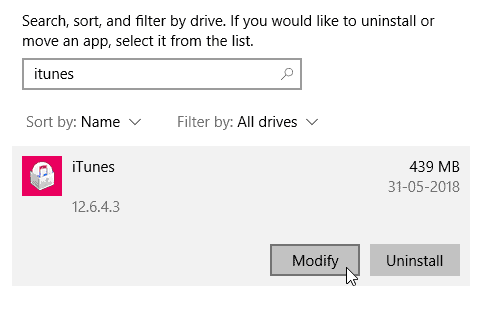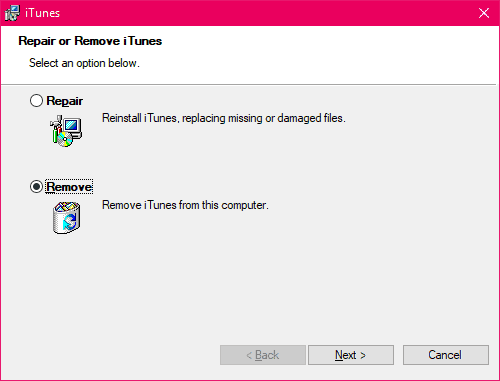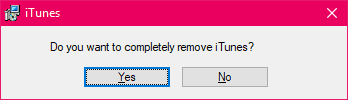Apakah Anda tidak dapat masuk ke iTunes Pada OS Windows Anda? Apakah Anda mendapatkan kesalahan iTunes 0x80090302? Nah, Anda tidak sendirian. Kami mengalami masalah ini saat menginstal iTunes kami dan juga di komputer kami Jendela 10.
Alasan mengapa iTunes memberi Anda kesalahan 0x80090302 adalah karena beberapa file yang terkait dengan iTunes rusak di sistem operasi Windows xnumx Atau Windows 8 atau Windows 10 Windows atau Windows xnumx milikmu. Kami memiliki ini di komputer kami karena saya mencoba menurunkan iTunes dari 12.7.x ke 12.6.4 untuk mendapatkan fungsionalitas App Store dalam program. Namun , Itu adalah instalasi iTunes pribadi dengan saya rusak Karena file yang tidak kompatibel dari iTunes versi terbaru adalah memanjakan Versi lama.
Bagaimanapun, Saya memperbaiki kesalahan 0x80090302 dengan menghapus iTunes sepenuhnya Dari PC Windows 10 Anda. Ada perbedaan antara menghapus instalan iTunes dan menghapus iTunes sepenuhnya dari komputer Anda. Dan perbedaan ini sangat membantu dalam menyelesaikan masalah ini.
Cara menghapus iTunes sepenuhnya dari PC Windows
- Buka Pengaturan Di PC Windows 10 Anda.
- Menemukan Aplikasi Dari halaman pengaturan.
- Cari iTunes Dari daftar aplikasi yang terinstal di komputer Anda.
- Klik di iTunes iTunes , lalu ketuk Modifikasi .
- Menemukan Pemindahan , dan tekan tombol selanjutnya .
- Anda akan mendapatkan pertanyaan prompt lain "Apakah Anda ingin menghapus iTunes sepenuhnya?" , klik tombol Ya .
- Windows 10 sekarang akan menghapus iTunes sepenuhnya. Duduk dan perhatikan.
Instal ulang iTunes
Setelah Windows 10 atau Windows xnumx Windows daripada menghapus iTunes, unduh versi terbaru iTunes iTunes atau unduh 12.6.4 dari iTunes (Jika Anda ingin mendapatkan App Store di dalam iTunes) Instal di komputer Anda. Kemudian coba login.
Kunci untuk memperbaiki kesalahan adalah menghapus iTunes dari komputer Anda sebelum mencoba menginstalnya kembali.!
Pranks sederhana yang mungkin bermanfaat bagi Anda, pembaca yang budiman